Linux主机无法上网解决办法
2017-10-05 14:10
344 查看
异步赠书:9月重磅新书升级,本本经典
程序员9月书讯
每周荐书:ES6、虚拟现实、物联网(评论送书)
window.quickReplyflag = true;
var isBole = false;
var fasrc="http://my.csdn.net/my/favorite/miniadd?t=Linux%e5%9c%a8%e8%99%9a%e6%8b%9f%e6%9c%ba%e4%b8%ad%e6%97%a0%e6%b3%95%e4%b8%8a%e7%bd%91%e7%9a%84%e8%a7%a3%e5%86%b3%e6%96%b9%e6%b3%95&u=http://blog.csdn.net/u013137970/article/details/48684263"
转载自:http://jingyan.baidu.com/article/6c67b1d68facbb2786bb1e7b.html
关于BT5在虚拟机中无法上网的解决方法与此类似,由于BT5使用的是使用Ubuntu作为原型开发的,因此基础设置与此类似。
使用虚拟机安装Linux系统时,需要简单的对虚拟机和Linux系统进行设置才能正确连接主机网络。按照以下步骤进行设置即可:
首先对虚拟机中的Linux系统进行网络设置:
1、依次单击【System】–>【Preferences】–>【NetworkConnections】,如下图所示:
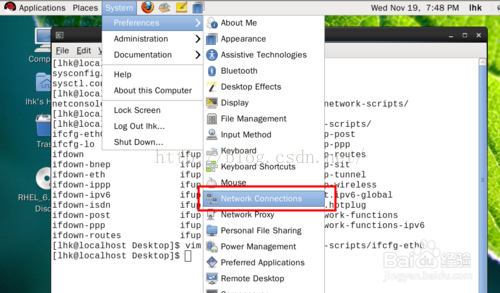
2、依次单击【Wired】–>【System
eth0】–>【Edit】,如下图所示:
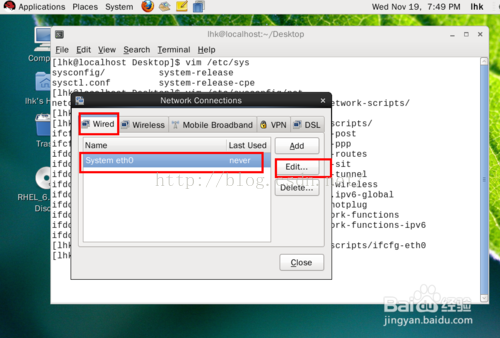
3、勾选【Connect
automaticlly】,然后点击【IPv4Settings】,在下面的Method中选择【Automatic(DHCP)】,最后点击【Apply】,如下图所示:
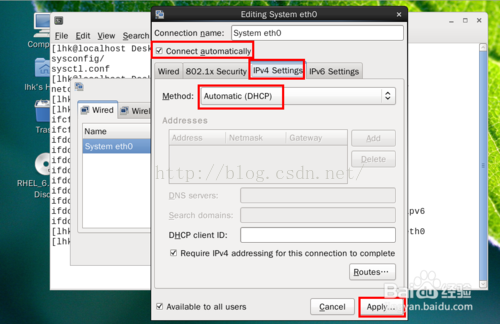
然后对虚拟机的网络进行设置:
1、依次单击【编辑】–>【虚拟网络编辑器】,如下图所示:
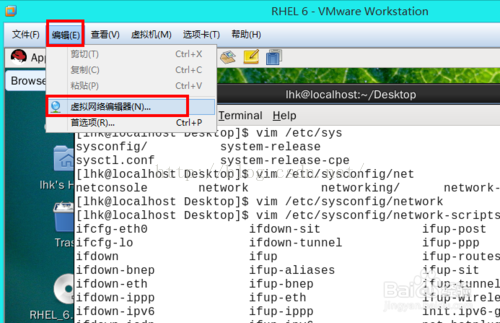
2、点击【恢复默认设置】,如下图所示:
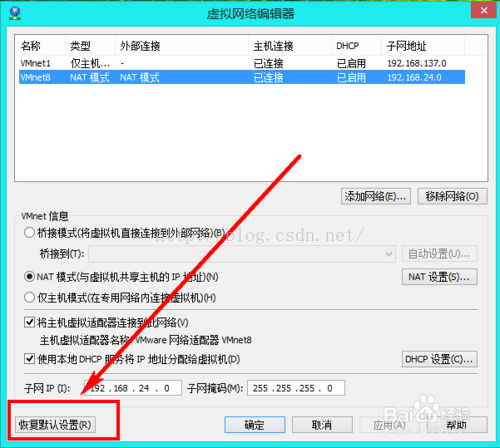
最后设置虚拟机上网方式为NAT:
1、在虚拟机关机状态下,双击【网络适配器】,如下图所示:
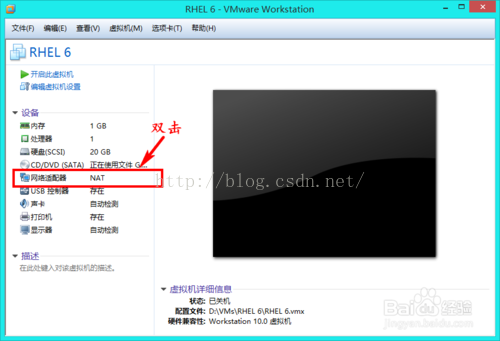
2、勾选【启动时连接】,选中【NAT模式】,最后点击【确定】如下图所示:
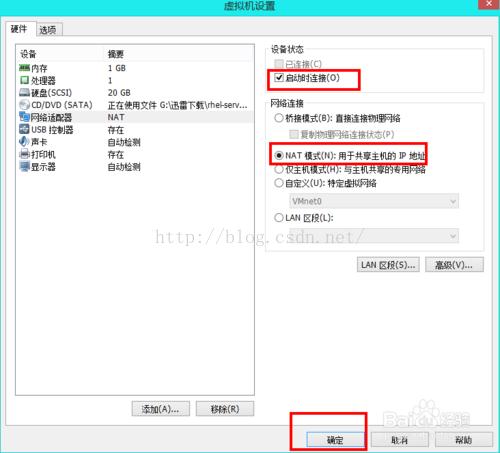
document.getElementById("bdshell_js").src = "http://bdimg.share.baidu.com/static/js/shell_v2.js?cdnversion=" + Math.ceil(new Date()/3600000)
程序员9月书讯
每周荐书:ES6、虚拟现实、物联网(评论送书)
window.quickReplyflag = true;
var isBole = false;
var fasrc="http://my.csdn.net/my/favorite/miniadd?t=Linux%e5%9c%a8%e8%99%9a%e6%8b%9f%e6%9c%ba%e4%b8%ad%e6%97%a0%e6%b3%95%e4%b8%8a%e7%bd%91%e7%9a%84%e8%a7%a3%e5%86%b3%e6%96%b9%e6%b3%95&u=http://blog.csdn.net/u013137970/article/details/48684263"
Linux在虚拟机中无法上网的解决方法
<div class="article_manage clearfix">
<div class="article_r">
<span class="link_postdate">2015-09-23 18:55</span>
<span class="link_view" title="阅读次数">7708人阅读</span>
<span class="link_comments" title="评论次数"> <a href="#comments" onclick="_gaq.push(['_trackEvent','function', 'onclick', 'blog_articles_pinglun'])">评论</a>(1)</span>
<span class="link_collect tracking-ad" data-mod="popu_171"> <a href="javascript:void(0);" onclick="javascript:collectArticle('Linux%e5%9c%a8%e8%99%9a%e6%8b%9f%e6%9c%ba%e4%b8%ad%e6%97%a0%e6%b3%95%e4%b8%8a%e7%bd%91%e7%9a%84%e8%a7%a3%e5%86%b3%e6%96%b9%e6%b3%95','48684263');return false;" title="收藏" target="_blank">收藏</a></span>
<span class="link_report"> <a href="#report" onclick="javascript:report(48684263,2);return false;" title="举报">举报</a></span>
</div>
</div> <style type="text/css">
.embody{
padding:10px 10px 10px;
margin:0 -20px;
border-bottom:solid 1px #ededed;
}
.embody_b{
margin:0 ;
padding:10px 0;
}
.embody .embody_t,.embody .embody_c{
display: inline-block;
margin-right:10px;
}
.embody_t{
font-size: 12px;
color:#999;
}
.embody_c{
font-size: 12px;
}
.embody_c img,.embody_c em{
display: inline-block;
vertical-align: middle;
}
.embody_c img{
width:30px;
height:30px;
}
.embody_c em{
margin: 0 20px 0 10px;
color:#333;
font-style: normal;
}
</style>
<script type="text/javascript">
$(function () {
try
{
var lib = eval("("+$("#lib").attr("value")+")");
var html = "";
if (lib.err == 0) {
$.each(lib.data, function (i) {
var obj = lib.data[i];
//html += '<img src="' + obj.logo + '"/>' + obj.name + " ";
html += ' <a href="' + obj.url + '" target="_blank">';
html += ' <img src="' + obj.logo + '">';
html += ' <em><b>' + obj.name + '</b></em>';
html += ' </a>';
});
if (html != "") {
setTimeout(function () {
$("#lib").html(html);
$("#embody").show();
}, 100);
}
}
} catch (err)
{ }
});
</script>
<div class="category clearfix">
<div class="category_l">
<img src="http://static.blog.csdn.net/images/category_icon.jpg">
<span>分类:</span>
</div>
<div class="category_r">
<label onclick="GetCategoryArticles('5823525','u013137970','top','48684263');">
<span onclick="_gaq.push(['_trackEvent','function', 'onclick', 'blog_articles_fenlei']);">Linux<em>(3)</em></span>
<img class="arrow-down" src="http://static.blog.csdn.net/images/arrow_triangle _down.jpg" style="display:inline;">
<img class="arrow-up" src="http://static.blog.csdn.net/images/arrow_triangle_up.jpg" style="display:none;">
<div class="subItem"&
b583
gt;
<div class="subItem_t"><a href="http://blog.csdn.net/u013137970/article/category/5823525" target="_blank">作者同类文章</a><i class="J_close">X</i></div>
<ul class="subItem_l" id="top_5823525">
</ul>
</div>
</label>
</div>
</div>
转载自:http://jingyan.baidu.com/article/6c67b1d68facbb2786bb1e7b.html
关于BT5在虚拟机中无法上网的解决方法与此类似,由于BT5使用的是使用Ubuntu作为原型开发的,因此基础设置与此类似。
使用虚拟机安装Linux系统时,需要简单的对虚拟机和Linux系统进行设置才能正确连接主机网络。按照以下步骤进行设置即可:
首先对虚拟机中的Linux系统进行网络设置:
1、依次单击【System】–>【Preferences】–>【NetworkConnections】,如下图所示:
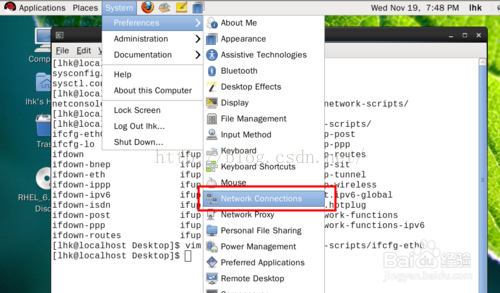
2、依次单击【Wired】–>【System
eth0】–>【Edit】,如下图所示:
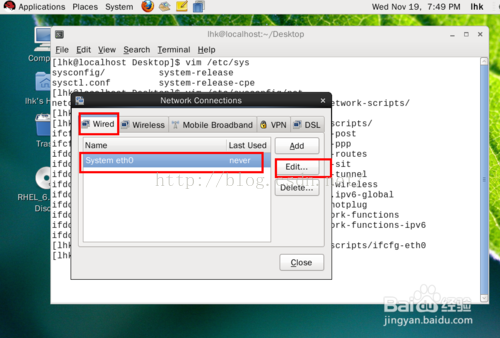
3、勾选【Connect
automaticlly】,然后点击【IPv4Settings】,在下面的Method中选择【Automatic(DHCP)】,最后点击【Apply】,如下图所示:
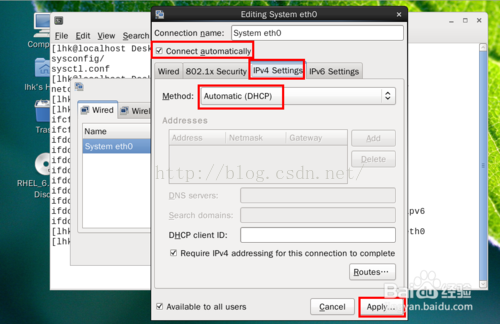
然后对虚拟机的网络进行设置:
1、依次单击【编辑】–>【虚拟网络编辑器】,如下图所示:
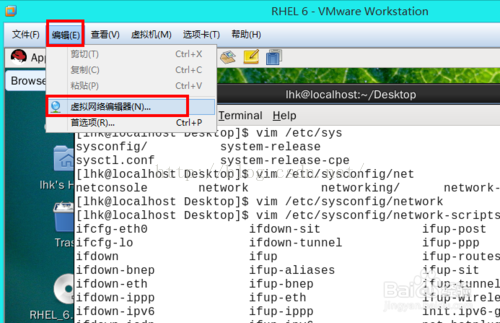
2、点击【恢复默认设置】,如下图所示:
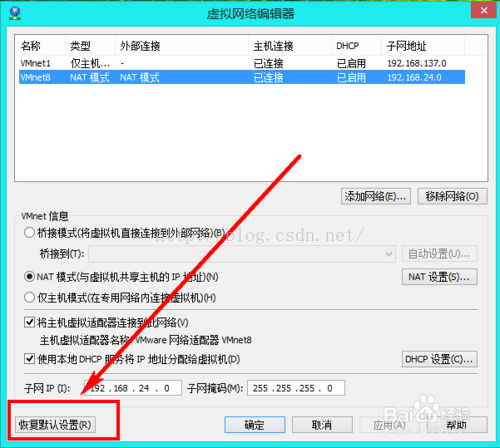
最后设置虚拟机上网方式为NAT:
1、在虚拟机关机状态下,双击【网络适配器】,如下图所示:
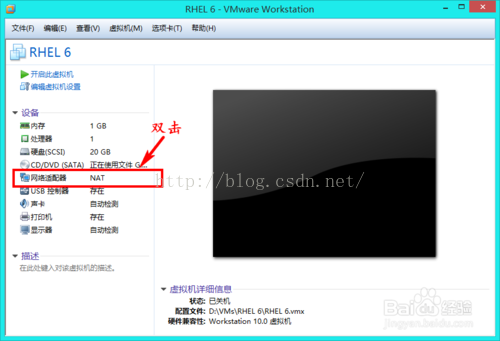
2、勾选【启动时连接】,选中【NAT模式】,最后点击【确定】如下图所示:
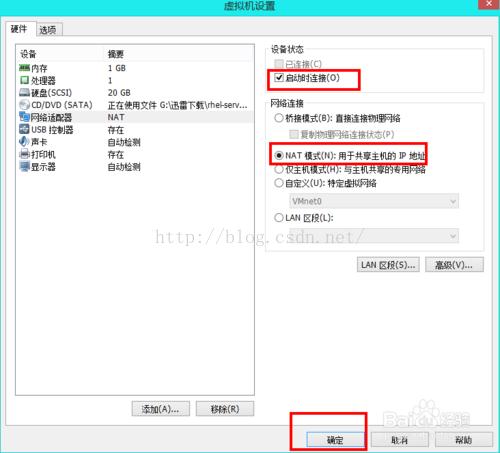
document.getElementById("bdshell_js").src = "http://bdimg.share.baidu.com/static/js/shell_v2.js?cdnversion=" + Math.ceil(new Date()/3600000)
<div id="digg" articleid="48684263">
<dl id="btnDigg" class="digg digg_disable" onclick="btndigga();">
<dt>顶</dt>
<dd>1</dd>
</dl>
<dl id="btnBury" class="digg digg_disable" onclick="btnburya();">
<dt>踩</dt>
<dd>0</dd>
</dl>
</div>
<div class="tracking-ad" data-mod="popu_222"><a href="javascript:void(0);" target="_blank"> </a> </div>
<div class="tracking-ad" data-mod="popu_223"> <a href="javascript:void(0);" target="_blank"> </a></div>
<script type="text/javascript">
function btndigga() {
$(".tracking-ad[data-mod='popu_222'] a").click();
}
function btnburya() {
$(".tracking-ad[data-mod='popu_223'] a").click();
}
</script>
相关文章推荐
- 虚拟机VMware安装linux无法上网解决办法
- vmware克隆linux虚拟机网卡无法上网的解决办法
- ubuntu无法上网以及无法远程登录、cuteftp无法登陆linux的解决办法
- vmware克隆linux虚拟机网卡无法上网的解决办法
- Linux qt5无法输入中文的解决办法
- 从主机 Windows 上无法远程访问 Linux 的 Tomcat 服务器解决方法
- XP不能初始化socket接口,无法上网的解决办法
- 通过virtualbox最小化安装centos 6.3后无法上网解决办法
- VM突然无法上网解决办法
- ubuntu下插上网线但是无法使用有线网络的解决办法
- 腾讯云主机服务器环境搭建好,网站本地可访问,外网无法访问的解决办法
- linux修改了/etc/profile环境变量导致开机无法登陆的解决办法
- Linux中MongoDB无法正常启动的问题解决办法!
- redhat enterprise linux 6.4系统下yum无法使用的解决办法
- 自动获取ip,无法上网,一直提示ip地址获取中,查看ip为0.0.0.0,192.168.1.1都连接不上,解决办法!!
- linux 下安装eclipse无法启动,找不到jdk的解决办法
- window server 2003安装后无法上网问题解决办法总结
- Windows与linux双系统强行删除linux后Windows无法引导解决办法
- 关于Linux下ifconfig -a eth0无法获取Ip的解决办法
- 无法通过ftp登录linux系统——解决办法
